В Microsoft Visual Studio 2019 на языке C# можно разрабатывать приложения для Windows, WEB приложения а также приложения для Android и iOS.
Приложения для Windows разделяют на классические и универсальные .
Классические приложения это – приложения настольных компьютеров и ноутбуков (Desktop приложения).
Универсальные приложения это – приложения, ориентированные на работу в операционной системе Microsoft Windows 10. Универсальное приложение или приложение для универсальной платформы Windows (UWP приложение) может быть запушено на десктопе (настольном компьютере или ноутбуке), планшете смартфоне или на другом устройстве, поддерживающем UWP (Xbox, Holographic). Отличительной особенностью универсальных приложений является то, что они распространяются (устанавливаются на компьютеры пользователей) через магазин приложений Windows (Microsoft Store).
Классические приложения , в свою очередь, разделяют на Windows Forms приложения, WPF (Windows Presentation Foundation) и консольные приложения (Console).
Windows Forms приложение – это оконное .NET приложение, в котором пользовательский интерфейс реализован на основе технологии Windows Forms.
В приложениях WPF пользовательский интерфейс реализуется на основе DirectX графической подсистемы, обладающей расширенными возможностями (прозрачность, градиентная заливка, трансформация, отображение трехмерной графики, работа с растровой и векторной графикой, работа с аудио и видео, возможность связи интерфейсных элементов с источниками данных).
Консольные приложения для взаимодействия с пользователем используют консоль – окно, в котором отображается текстовая информация, и клавиатуру.
Разработка Windows Forms приложения
Начало работы
Для того чтобы приступить к созданию Desktop Windows Forms приложения для Windows на языке C# или, как принято говорить, начать работу над проектом , надо:
1. Запустить Visual Studio или, если Visual Studio уже запущена, в меню Файл выбрать команду Создать проект .
2. В открывшемся окне Visual Studio 2019 , в списке Начало работы , нажать кнопку Создание проекта (рис. 1.1).
3. В открывшемся окне Создание Проекта (рис. 1.2) в списке выбрать C# Приложение Windows Forms (.NET Framework) и нажать кнопку Далее .
4. В окне Настроить новый проект в поле Имя проекта надо ввести название проекта и, если необходимо, изменить расположение папки проекта. Затем нужно нажать кнопку Создать .
Источник: dzen.ru
Создание приложения на языке c# в программе Visual Studio
Создание первого приложения на языке c# в программе Visual Studio
В первой статье рассмотрим, с чего начинается создание любого приложения в программе Visual Studio. Вы узнаете, что такое шаблоны, solution, чем отличает проект от решения и многое другое. Работа будет вестись, как вы уже поняли в программе Visual Studio, у меня установлена версия программы 2010, вы можете использовать любую другую версию.
Создание нового проекта на языке c#
Запустите программу Visual Studio.
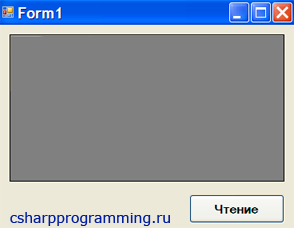
Откроется главное окно программы. Как видно на рисунке, у меня появилось только верхнее меню и чёрный фон, больше ничего нет. У вас, возможно, появятся какие-то дополнительные окна, сразу скажу, что я их отключил специально, чтобы в дальнейшем показать, где и как их можно включить, а так же рассказать, для чего они вообще нужны.
Создание нового приложения, начинается с создания нового проекта. Для этого перейдите в меню File, затем выберите пункт New, появиться ещё одно подменю, в котором выберите пункт Project и нажмите на нём один раз левую кнопку мыши.
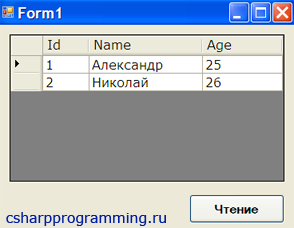
В результате откроется новое окно, в котором нам необходимо выбрать шаблон нашего будущего проекта.
Шаблоны программы Visual Studio
Для начала необходимо выбрать тип будущего проекта. Так как мы пишем наше приложение на языке c#, то выберем в левой части окна пункт Visual С#.
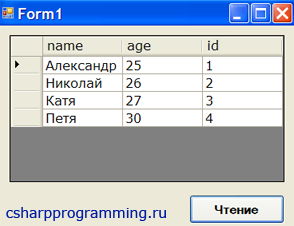
Если требуется создать приложение на другом языке, то выберите пункт Other Language, так же доступны и другие типы, например: Database, для работы с базами данных. Стоит отметить, что в разных версияx программы Visual Studio, многие пункты могут отсутствовать, особенно в Express версии.
После выбора типа проекта нажмите на значок плюс, в результате появятся дополнительные пункты меню.
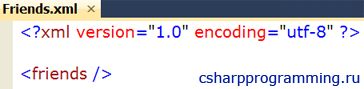
Все шаблоны проектов разбиты и отсортированы по категориям. Для создания нашего приложения потребуется выбрать категорию Windows, в которой собраны шаблоны для создания настольных приложений, таких как консольное приложение, WPF, Windows Forms приложение и многие другие. После того, как Вы выбрали категорию, в центре окна появится список доступных шаблонов.
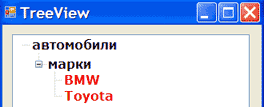
Найдите в списке шаблон Empty Project, на основе которого будет создан пустой проект.
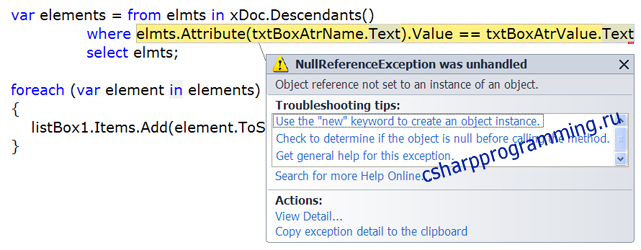
Выбор платформы .NET Framework
После того, как Вы выбрали шаблон, необходимо выбрать версию платформы, под которую Вы будете писать ваше приложение. Если вы не знаете, что такое .NET Framework, какие существуют отличия между версиями платформ, то можете прочитать статью .NET Framework знакомство с платформой , в которой собраны ответы на все эти вопросы.
Ниже на рисунке показано, как можно изменить версию платформы.
После выбора шаблона и версии платформы .NET Framework, переходим в нижнюю часть окна, где необходимо заполнить следующие пункты формы:
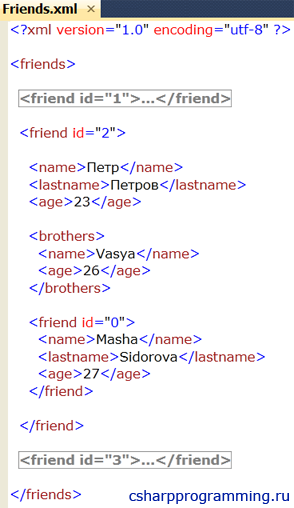
Name имя проекта.
Location указываем путь, где будут храниться файлы нашего проекта.
Solution name имя Solution.
Что такое Solution? Если говорить простым языком, то представьте себе, что solution (решение) это контейнер, в котором Вы можете хранить любое количество проектов.
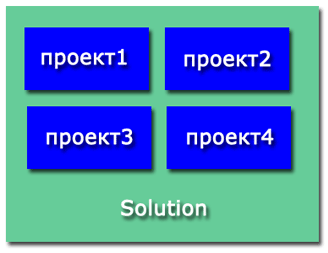
Так как решение и проект, это разные вещи, то рекомендуется давать им разные имена, особенно если ваш solution содержит более одного проекта.
Так же не стоит указывать в качестве имени проекта или решения не связанный набор символов или одиночных букв, как например, у меня указано имя solution, так как со временем вы просто забудете, где и что у вас храниться и не сможете найти то, что вам нужно.
И последнее, что осталось сделать, это поставить галочку напротив строки Create directory for solution, если её нет. Для чего она нужна расскажу и покажу в следующей статье.
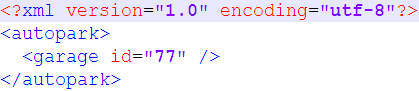
И так все поля заполнены, нажимаем OK.
- Исключение: Index was out of range
- Атрибуты XML файла
- Удаление строки (записи) в базе данных Mysql
Оставьте ответ Отменить ответ
С 20 по 22 апреля пройдут незабываемые битвы среди кибер-гладиаторов в мире информационной безопасности!
Открыта для проекта и нажмите » Далее». Расположение — это каталог, в котором будут храниться файлы кода.

На следующем экране сохраните выбор по умолчанию.NET Core 3.1. Щелкните Создать. Когда Visual Studio завершит создание проекта, он откроется. Создание оконного приложения С++/Visual studio 2019/Windows Form
Урок№1. Первая программа и создание проекта на C# в Visual Studio 2019
Как добавить элементы на холст проекта
Холст — это белая область, расположенная в верхнем левом углу экрана. Нажмите и перетащите точки в нижней, правой или нижней правой части холста, чтобы изменить его размер, если это необходимо.
Чтобы создать пользовательский интерфейс приложения, добавьте на холст такие виджеты, как кнопки или текстовые поля.
- Откройте вкладку «Вид» в верхней части окна и выберите » Панель инструментов «.
- Это добавит панель инструментов в левую часть приложения. Выберите значок булавкив правом верхнем углу панели инструментов, чтобы закрепить его там навсегда.
- Здесь вы можете перетащить любой виджет из панели инструментов на холст. Выделите кнопку на панели инструментов и перетащите ее на холст.
- Перетащите на холст еще два текстовых поля вместе с тремя метками (две метки для каждого текстового поля и одна метка для заголовка в верхней части приложения).
- Каждый виджет на холсте имеет связанные с ним свойства. Выделите виджет, чтобы отобразить окно свойствв правом нижнем углу Visual Studio, в котором перечислены все свойства этого виджета. Эти свойства могут включать текст, имя, размер шрифта, границу или выравнивание выделенного виджета.
- На данный момент текст этих виджетов по-прежнему говорит label1, label2или button1. Выберите виджет label1и отредактируйте свойство Text в окне свойств, указав «Цельсий в Фаренгейт». Измените размер шрифта на 22pt.
- Аналогичным образом отредактируйте свойства других виджетов на холсте, чтобы они были следующими:
Виджет
Имущество Новое значение
Как обрабатывать события и писать код в коде программной части
Виджеты на холсте можно привязывать к событиям. События могут включать в себя такие вещи, как нажатие кнопки, изменение текста внутри текстового поля или выбор определенного переключателя. Когда происходят эти события, это может привести к срабатыванию части кода в программном коде.
C# — это язык, используемый при создании Windows Forms. Если вы еще не использовали C#, есть много практических причин для изучения программирования на C#.
Для этого конкретного приложения добавьте событие к кнопке » Рассчитать «, чтобы инициировать выполнение части кода при нажатии этой кнопки.
1. Дважды щелкните кнопку » Рассчитать«, чтобы автоматически открыть Form1.cs с новым методом Event:
private void calculateButton_Click(object sender, EventArgs e)
2. Здесь вы добавите код, который будет выполнять расчет градусов Цельсия по Фаренгейту и отображать результат в текстовом поле Фаренгейта. Для этого вам нужно иметь возможность прочитать значение из текстового поля Цельсия и изменить текстовое поле Фаренгейта, чтобы отобразить результат.
3. Вернитесь на холст и повторно отредактируйте свойства, как показано ранее. На этот раз отредактируйте свойство Nameдля текстовых полей Цельсия и Фаренгейта. Эти имена можно использовать для ссылки на текстовые поля в коде.
Виджет Имущество Новое значение Текстовое поле Цельсия Имя ЦельсияTextBox Текстовое поле Фаренгейта Имя по ФаренгейтуTextBox 4. Вернитесь к функции calculateButton_Click в Form1.cs.
5. Теперь на текстовое поле Celsius можно ссылаться в коде, используя имя «celsiusTextBox». Введенное пользователем значение Цельсия сохраняется в его свойстве Text. Однако, поскольку это строка, разберите ее на двойную, чтобы включить ее в будущие расчеты по Фаренгейту.
private void calculateButton_Click(object sender, EventArgs e)
// Get the value that the user entered in the Celsius Text Box
double celsiusValue = Double.Parse(celsiusTextBox.Text);
>6. Переменная celsiusValue теперь хранит значение, введенное пользователем в текстовом поле Celsius. Формула для преобразования градусов Цельсия в градусы Фаренгейта: (celsiusValue * 9 / 5) + 32.Таким образом, результат теперь можно рассчитать и сохранить в текстовом поле Фаренгейта.
private void calculateButton_Click(object sender, EventArgs e)
// Get the value that the user entered in the Celsius Text Box
double celsiusValue = Double.Parse(celsiusTextBox.Text);
// Apply the calculation
double result = (celsiusValue * 9 / 5) + 32;
// Store the result in the Fahrenheit Textbox
fahrenheitTextBox.Text = result.ToString();
>Как запускать и отлаживать программу Windows Forms
Запуск программы Windows Forms в Visual Studio
Теперь, когда пользовательский интерфейс и логика кода настроены, запустите программу, чтобы увидеть, как она работает.
1. Чтобы запустить программу, выберите зеленую стрелку вверху панели инструментов в Visual Studio.
2. После загрузки проекта добавьте значение в текстовое поле Цельсия и нажмите кнопку » Рассчитать». Это добавит результат в текстовое поле по Фаренгейту.
3 Если программа размыта во время выполнения, вероятно, ваше приложение не поддерживает DPI. Это может вызвать проблемы с масштабированием и разрешением, поэтому его необходимо включить.
4. Щелкните правой кнопкой мыши проект TemperatureConverterв обозревателе решений. Выберите Добавить, затем выберите Новый элемент.
5. Найдите файл манифеста приложения и нажмите » Добавить «.
6. Скопируйте следующий код в новый файл app.manifest как дочерний элемент тега сборки (если код уже сгенерирован, просто раскомментируйте его).
7. Чтобы это изменение вступило в силу, перезапустите программу. Нажмите красную кнопку остановки в верхней части панели инструментов, затем снова нажмите зеленую кнопку воспроизведения.
Отладка программы Windows Forms
Вы можете отладить программу, если логика вашего приложения Windows Forms не работает должным образом.
- Вернитесь к функции calculateButton_Click в Form1.cs и щелкните в любом месте серой полосы в крайнем левом углу экрана. Это добавит точку останова, которая обозначена красным кружком.
- Нажмите кнопку «Рассчитать» еще раз, чтобы запустить этот метод. Программа приостановится, когда достигнет точки останова, чтобы показать все значения, хранящиеся в переменных в этой точке.
- Чтобы продолжить работу программы, нажмите зеленую стрелку » Продолжить» в верхней части панели инструментов.
Запуск программы с помощью исполняемого файла
Если вы не хотите запускать свою программу через Visual Studio, используйте автономный исполняемый файл для программы. Это автоматически генерируется.
Перейдите к исполняемому файлу, который можно найти здесь:
/bin/Debug/netcoreapp3.1/TemperatureConverter.exe
Нажмите на исполняемый файл, чтобы запустить программу напрямую.
Добавление дополнительных элементов в форму Windows
Надеюсь, теперь у вас есть общее представление об основной структуре приложения Windows Form. Вы можете продолжить изучение дополнительных функций Windows Forms, поэкспериментировав с новыми виджетами и углубившись в другие различные события, которые можно обрабатывать.
Как только вы лучше познакомитесь с Windows Forms, вы сможете приступить к созданию более сложных приложений. Вы также можете изучить многие другие способы создания приложений на рабочем столе Windows.
Источник: bestprogrammer.ru









